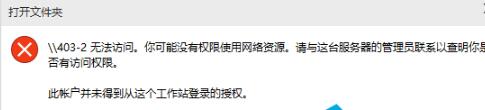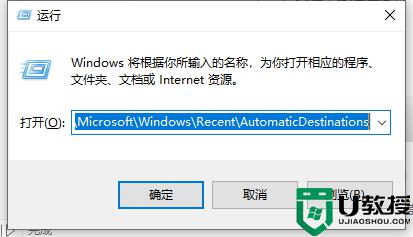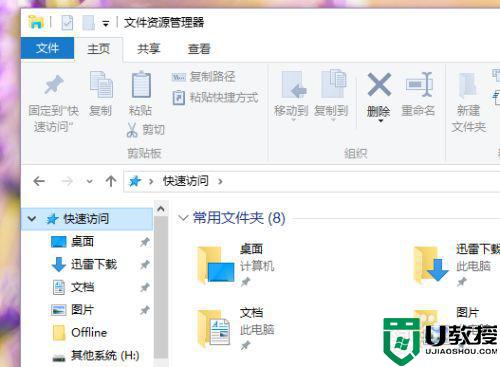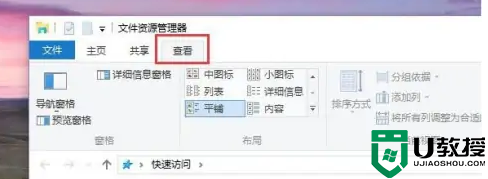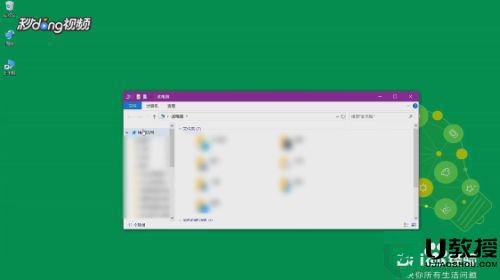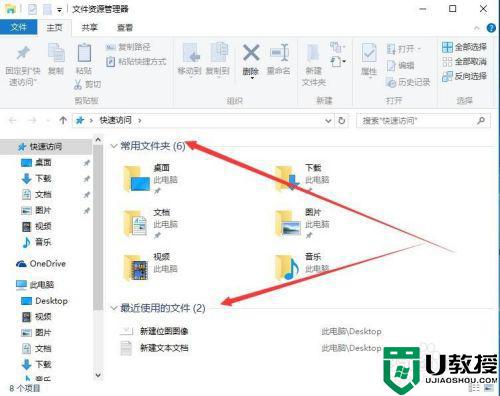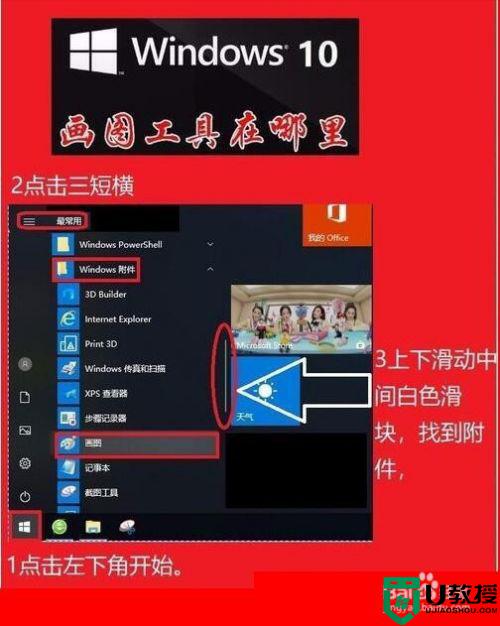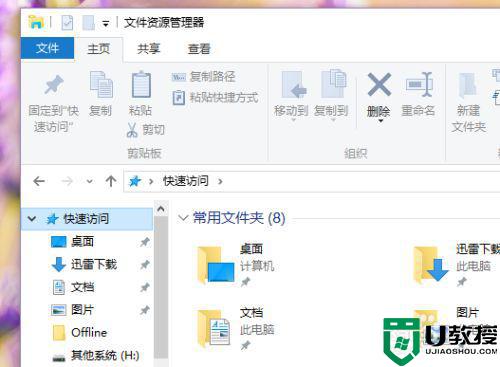windows10cad安装后快速访问工具栏不显示怎么办
时间:2021-04-19作者:zhong
最近有用户反映说他在windows10系统上安装了cad后,发现了软件里的快速访问工具栏不显示了,不然一般都是显示在软件上面的,那么windows10cad安装后快速访问工具栏不显示怎么办呢,方法很简单不能,下面小编给大家分享解决该问题的方法。
解决方法:
1、打开cad软件,然后发现工具栏或菜单栏没有显示了,一些工具不能方便的进行使用,给自己带来不便。
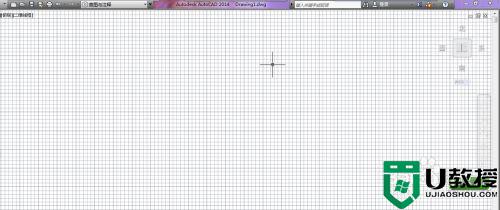
2、第一种方法:
我们可以通过命令将其显示出来哦,我们在工作区的空白处鼠标点击右键,选择“选项”。
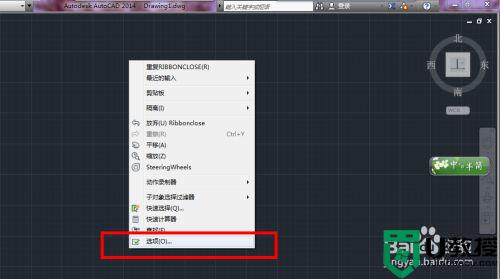
3、在选项中选择“配置”项,在其中选择“重置”即可。
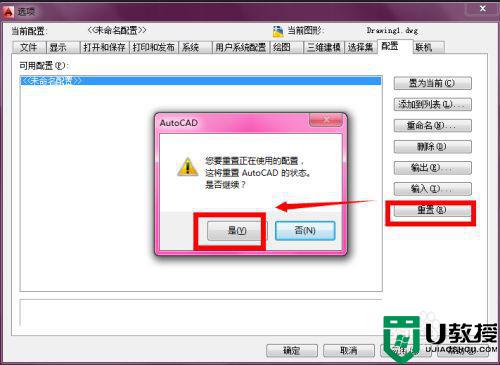
4、还原后的状态如图,工具栏和菜单栏出现了:

5、第二种方法:
我们可以通过切换CAD的工作环境来显示出来哦。
现在是“草图与注释”,我们先将其切换到其他的空间,比如“cad经典”。
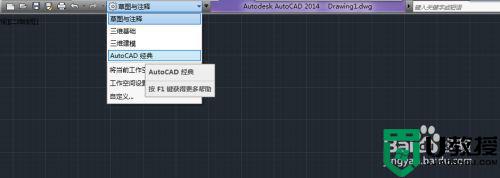
6、然后我们有切回到“草图与注释”,工具栏和菜单栏就出现了。

以上就是win10cad安装后快速访问工具栏不显示的解决方法,有同样遇到cad不显示工具栏的,可以按上面的方法来解决。